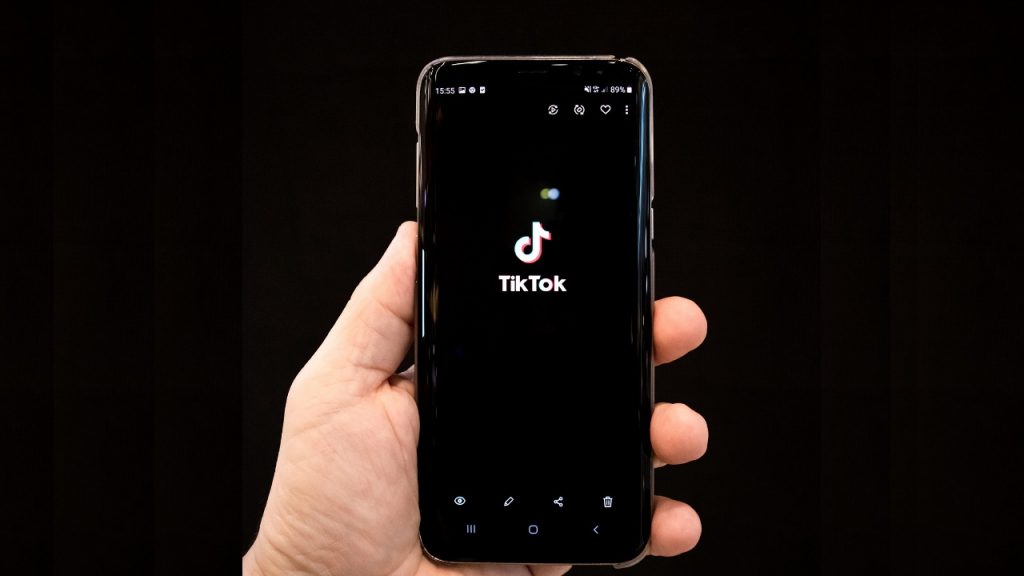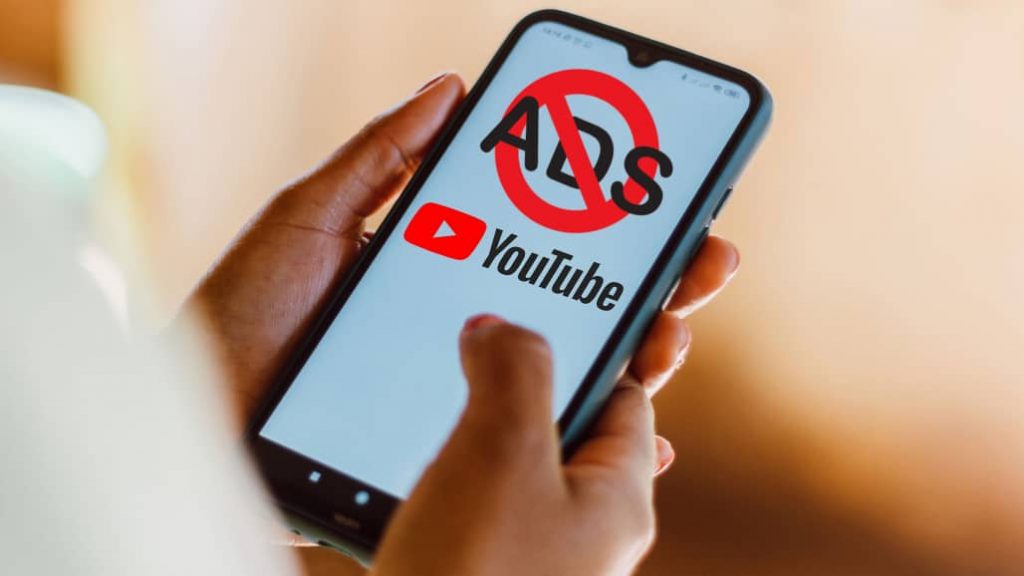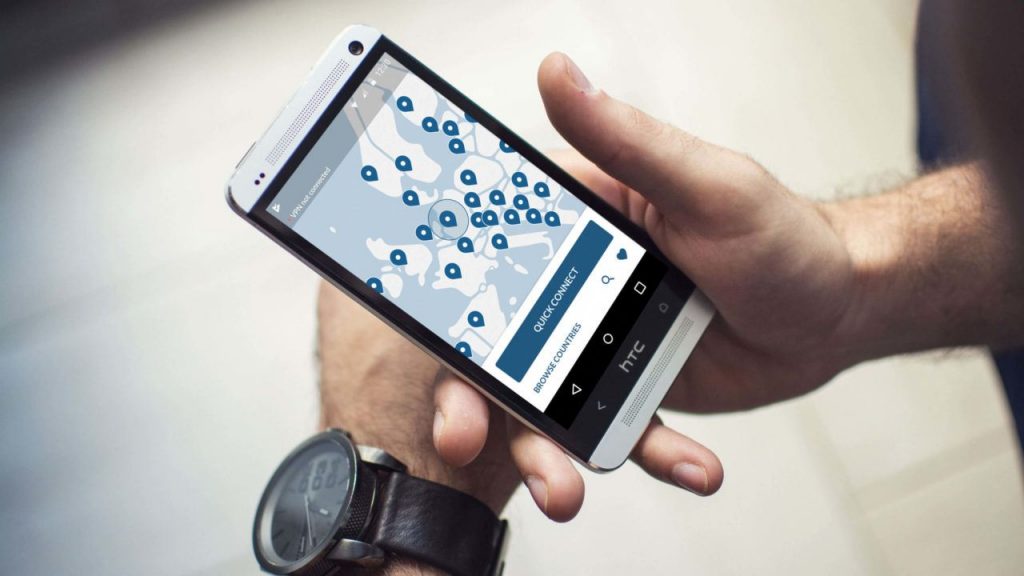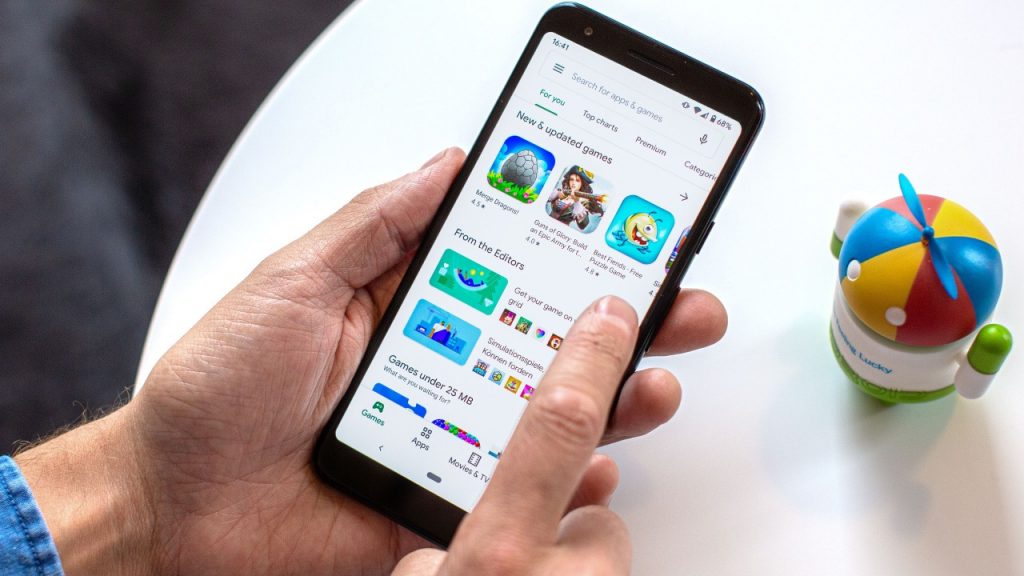La galerie de votre smartphone stocke par défaut toutes les images et vidéos que vous prenez avec votre téléphone Android. Parmi elles, vous avez sûrement des photos sensibles que vous ne souhaitez pas que quelqu’un d’autre découvre. Dans ce cas, la meilleure solution est de cacher ces photos et vidéos dans un dossier sécurisé. Heureusement, l’application Google Photos embarque un dossier verrouillé dans lequel vous pouvez ranger toutes ces images à cacher aux regards indiscrets. Aussi, vous pouvez utiliser l’application Files by Google. Voici comment cacher vos photos et vidéos sur Android.
Sommaire :
Comment cacher ses photos et vidéos sur Google Photos ?
Autrefois exclusive aux smartphones Google Pixel, la fonction Dossier verrouillé est déployée sur tous les smartphones Android depuis septembre 2021. Le dossier n’est pas visible, puisqu’il cache des choses sensibles.
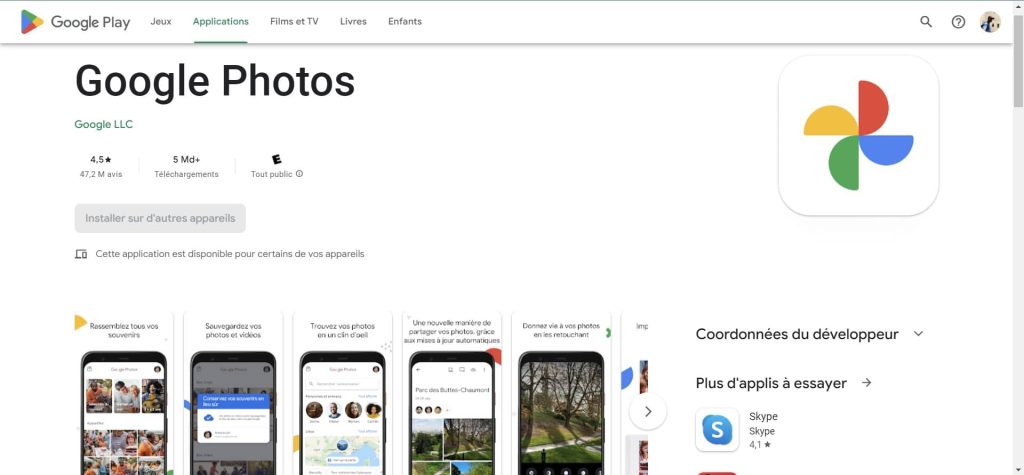
Pour accéder à la fonctionnalité :
- Lancez l’application Google Photos ;
- En bas d’écran, appuyez sur Bibliothèque ;
- En haut d’écran, tout juste en bas de votre photo de profil Google, appuyez sur Suggestions Utiles ;
- Vous devez ensuite cliquer sur Organisation, pour configurer votre dossier verrouillé.
Dès que vous avez configuré le dossier, il apparaît un peu plus en bas, dans la section Organiser votre bibliothèque. Vous devez entrer votre mot de passe ou authentifier votre empreinte digitale (cela dépend de l’option que vous avez choisie durant le paramétrage) avant d’accéder au dossier.
VOIR AUSSI : Libérer de l’espace sur son téléphone Android : nos astuces très pratiques
Comment cacher ses photos et vidéos dans Files by Google ?
Files by Google est une application native des smartphones Android. Si elle n’est pas installée par défaut sur votre téléphone, vous pouvez vous rendre sur Play Store pour le télécharger et installer.
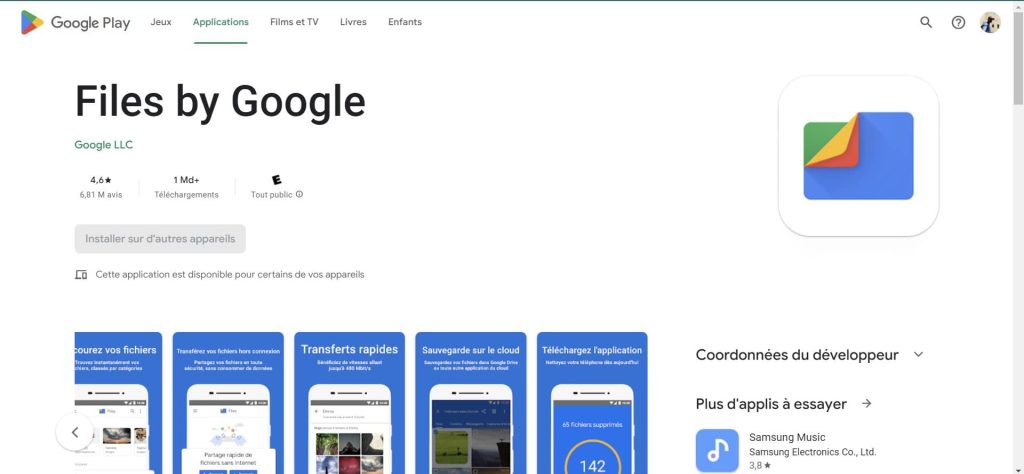
Cette application est un gestionnaire de dossier qui permet de classifier tous les fichiers stockés sur la mémoire de stockage de votre téléphone. Elle intègre un dossier sécurisé dans lequel vous pouvez sauvegarder des photos et vidéos sensibles.
- Lancez votre application Files by Google ;
- En bas, sous l’onglet Collections, vous devez voir un rectangle avec un cadenas. Il s’agit du dossier sécurisé. Appuyez dessus ;
- Vous serez invité à entrer le code de votre téléphone ou à définir un code secret ;
- Cliquez sur Suivant ;
- Dès que le dossier est configuré, retournez sur l’accueil de l’application Files by Google ;
- Appuyez sur une catégorie donnée (images, musique, vidéos, documents…) ;
- Appuyez longuement pour sélectionner le ou les fichiers à cacher ;
- Appuyez sur les trois points situés à la verticale, dans le coin supérieur droit du smartphone ;
- Sélectionnez Déplacé dans le dossier sécurisé.
Le tour est ainsi joué.
VOIR AUSSI : Comment supprimer un compte Gmail et/ou Google ?
Dossier verrouillé sur Google Photos, attention !
L’option du dossier verrouillé sur Google Photos vous permet de cacher vos photos sensibles ou celles qui vous sont chères aux regards indiscrets. Vous pouvez aussi y ranger des vidéos, le tout dans le secret.
Les photos et vidéos que vous avez ajoutées à ce dossier ne seront pas visibles parmi vos photos à l’accueil, ni ailleurs dans le téléphone. Néanmoins, il y a des inconvénients.
Les photos et vidéos que vous stockez dans ce dossier ne sont pas synchronisées avec votre compte et ne peuvent être partagées. Si vous souhaitez partager ces contenus, vous devez d’abord les retirer du dossier verrouillé.
Aussi, tous les éléments seront supprimés si vous désinstallez l’application Google Photos. En outre, si vous perdez votre téléphone, vous ne pourrez pas récupérer les photos et vidéos contenues dans ce dossier. Il en est de même pour les fichiers que vous stockez dans le dossier sécurisé de Files by Google.